Sabit diske erişim nasıl geri kazanılır, sabit disk açılamaması hatası nasıl düzeltilir

Bu yazımızda, sabit diskiniz bozulduğunda ona nasıl yeniden erişebileceğinizi anlatacağız. Haydi gelin birlikte izleyelim!
Steam, geniş kütüphanesinden oyun indirmenize ve oynamanıza izin veren bir oyun platformudur. Hevesli bir oyuncuysanız ve düzenli bir Steam kullanıcısıysanız, bu platformda oyun oynamanın ne kadar büyüleyici ve ilgi çekici olduğunun farkında olmalısınız. Steam'de yeni bir oyun satın aldığınızda, ona oyun kitaplığınızdan erişebilirsiniz. Kitaplığınızda kayıtlı uzun bir oyun listeniz varsa, oynamak istediğiniz belirli oyunu bulmak zaman alabilir.
Neyse ki, bu harika uygulama, sıkıntılarınızı çözmek için gizli bir oyun özelliği sunuyor . Steam istemcisi, sık oynamadığınız veya oyun galerinizde görünmesini istemediğiniz oyunları gizlemenize olanak tanır.
Gizli oyunların herhangi birini/tümünü her zaman gösterebilir veya oynayabilirsiniz. Eski bir oyunu tekrar ziyaret etmek istiyorsanız, Steam'de gizli oyunların nasıl görüntüleneceğiyle ilgili bu hızlı kılavuzu okuyun . Ek olarak, Steam'deki oyunları gizleme/gösterme sürecini ve Steam'deki oyunların nasıl kaldırılacağını listeledik.
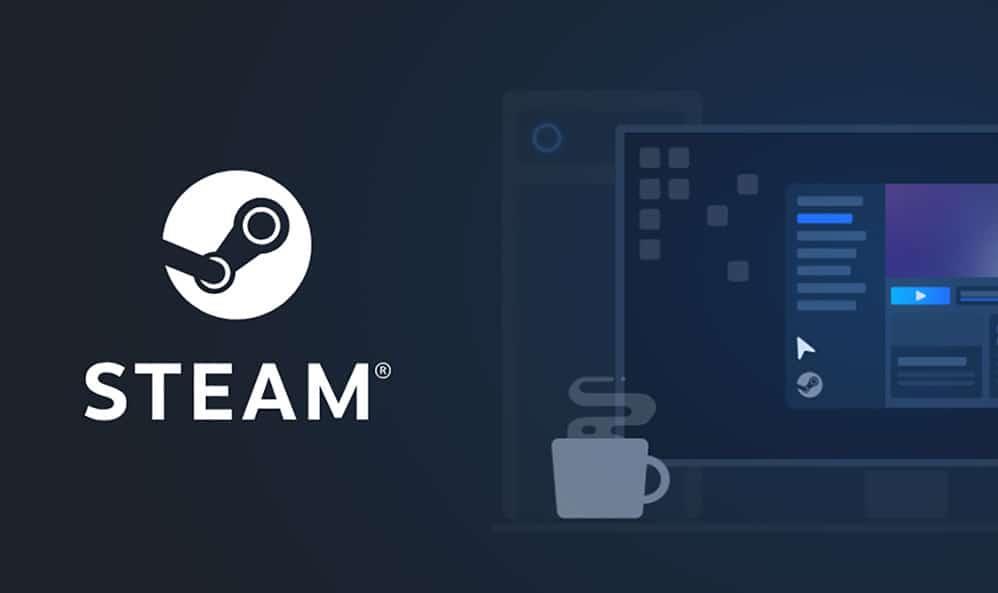
İçindekiler
Steam'de gizlenen tüm oyunları şu şekilde kontrol edebilirsiniz:
1. Steam'i başlatın ve hesabınıza giriş yapın.
2. Üstteki panelden Görünüm sekmesine geçin .
3. Şimdi, açılır menüden Gizli oyunlar'ı seçin. Aşağıdaki resme bakın.
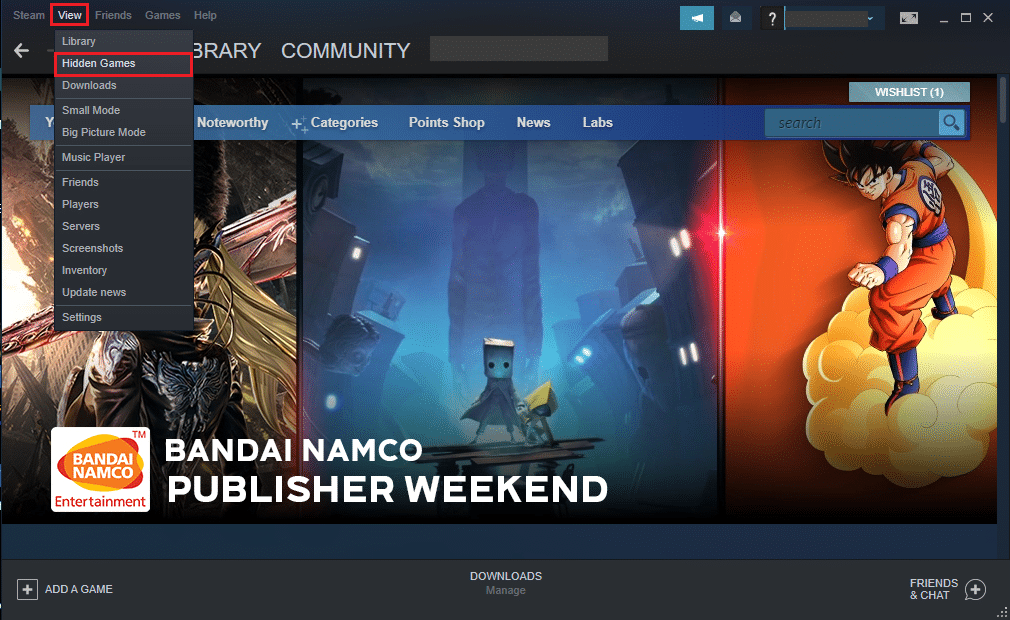
4. Steam'de gizlenen tüm oyunların listesini görebileceksiniz.
Açıkçası, gizli oyun koleksiyonunuzu görüntülemek oldukça kolaydır.
Ayrıca Okuyun: Steam Oyunun Çalıştığını Düşünüyor Sorununu Düzeltmenin 5 Yolu
Gizli oyun koleksiyonu , oyunlarınızı Steam'de düzenlemenize yardımcı olabilir. Sık oynamadığınız oyunları Steam'deki gizli oyunlar listesine ekleyebilirsiniz; sık oynanan oyunları korurken. Bu, favori oyunlarınıza kolay ve hızlı erişim sağlayacaktır.
Bu özelliği kullanmak istiyorsanız, aşağıda listelenen adımları izleyin:
1. Steam'i başlatın . Kitaplık sekmesine tıklayarak oyun kitaplığınıza gidin.
2. Oyun kitaplığında gizlemek istediğiniz oyunu bulun .
3. Seçtiğiniz oyuna sağ tıklayın ve farenizi Yönet seçeneğinin üzerine getirin .
4. Ardından, aşağıda gösterildiği gibi verilen menüden Bu oyunu gizle'ye tıklayın .
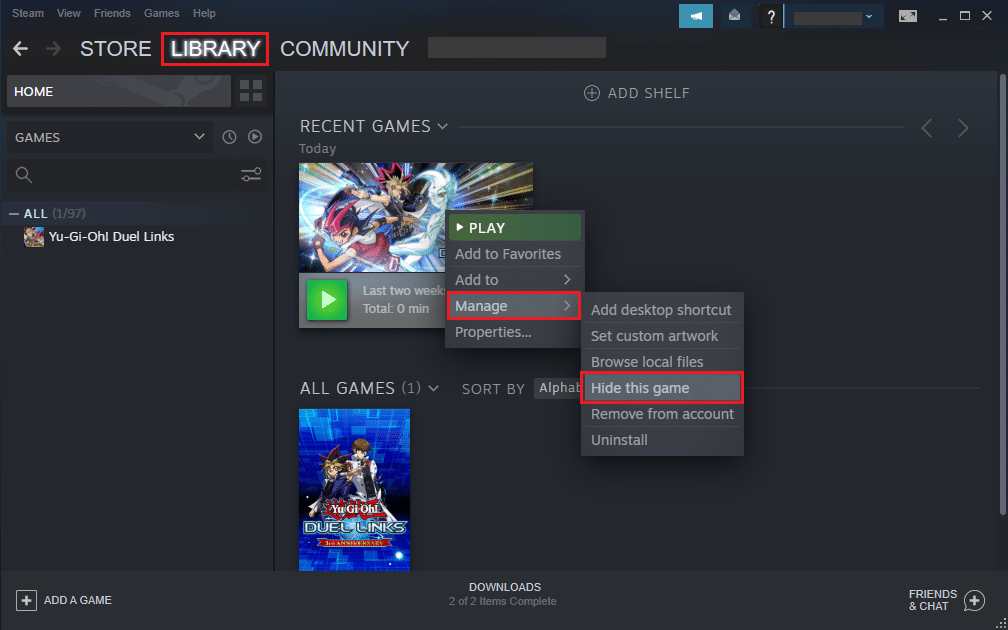
5. Şimdi, Steam istemcisi seçilen oyunu gizli oyunlar koleksiyonuna taşıyacaktır.
Bir oyunu gizli oyunlar bölümünden oyun kitaplığınıza geri taşımak istiyorsanız, bunu kolayca yapabilirsiniz.
1. Steam istemcisini açın .
2. Ekranın üst kısmındaki Görünüm sekmesine tıklayın .
3. Gösterildiği gibi Gizli oyunlar seçeneğine gidin .
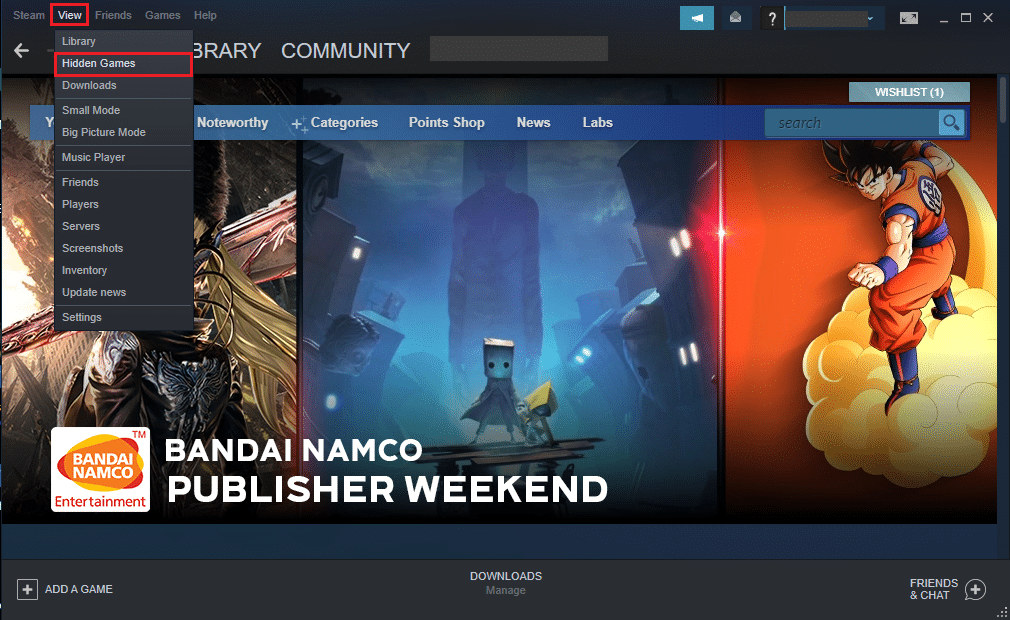
4. Göstermek istediğiniz oyunu arayın ve üzerine sağ tıklayın.
5. Farenizi Yönet başlıklı seçeneğin üzerine getirin .
6. Son olarak, oyunu Steam kitaplığına geri taşımak için Gizliden kaldır'a tıklayın .
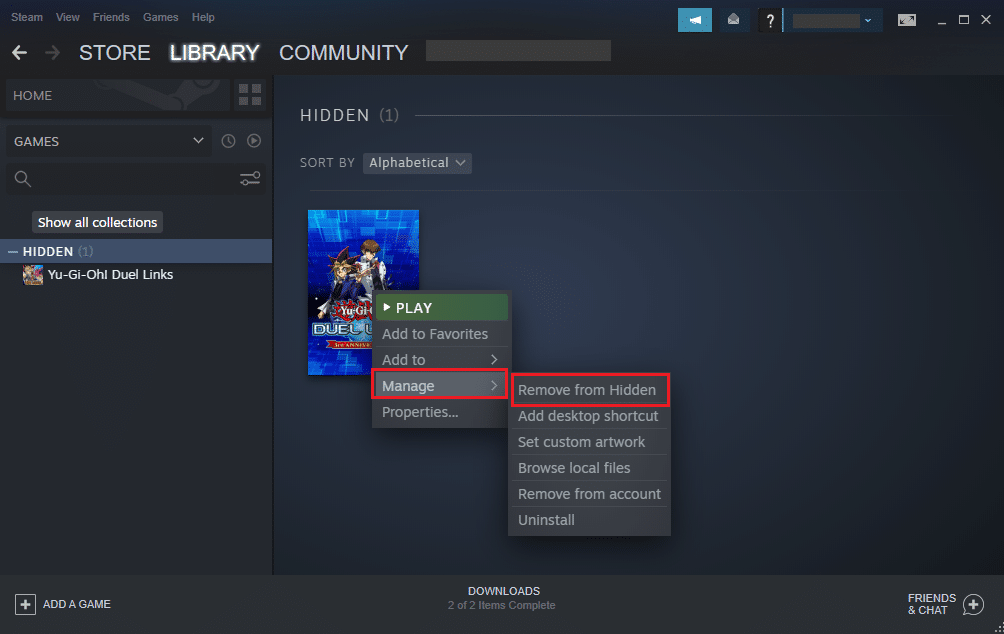
Ayrıca Okuyun: Arkadaşlardan Steam Etkinliği Nasıl Gizlenir
Birçok Steam kullanıcısı, oyunları gizlemeyi Steam istemcisinden kaldırmakla karıştırır. Aynı değiller çünkü bir oyunu gizlediğinizde yine de gizli oyunlar bölümünden ona erişebilirsiniz. Ancak Steam istemcisinden bir oyunu sildiğinizde veya kaldırdığınızda artık oyuna erişemeyeceksiniz. Ayrıca, sildikten sonra oynamak isterseniz oyunu yeniden yüklemeniz gerekecektir.
Bir oyunu Steam'den kalıcı olarak silmek istiyorsanız, verilen adımları izleyin:
1. Steam istemcisini açın ve daha önce yaptığınız gibi Kitaplık sekmesine tıklayın.
2. Kütüphane bölümünde verilen oyun listesinden kaldırmak istediğiniz oyunu seçin .
3. Oyuna sağ tıklayın ve fareyi Manage yazan seçeneğin üzerine getirin .
4. Burada, Hesaptan kaldır'a tıklayın .
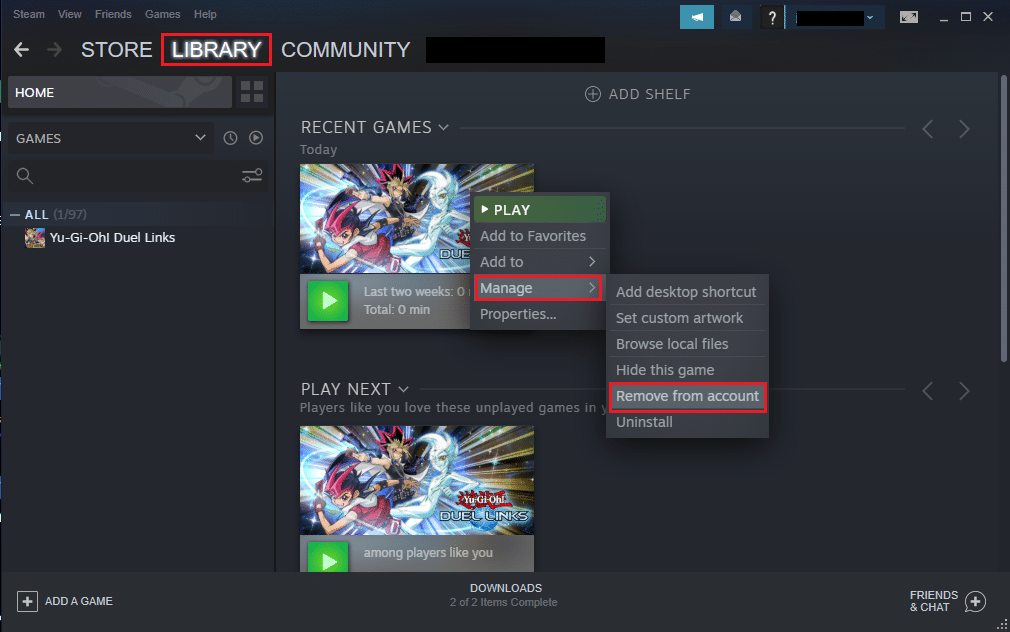
5. Son olarak, ekranınızda bir açılır uyarı gördüğünüzde Kaldır'a tıklayarak bu değişiklikleri onaylayın . Netlik için aşağıdaki ekran görüntüsüne bakın.
Tavsiye edilen:
Steam'deki gizli oyunların nasıl görüntüleneceği konusundaki rehberimizin yardımcı olduğunu ve Steam hesabınızda gizli oyunlar koleksiyonunu görüntüleyebildiğinizi umarız . Bu kılavuz ayrıca Steam'deki oyunları gizlemenize/göstermenize ve ayrıca silmenize yardımcı olur. Makaleyle ilgili herhangi bir sorunuz veya öneriniz varsa, bunları aşağıdaki yorum bölümüne bırakmaktan çekinmeyin.
Bu yazımızda, sabit diskiniz bozulduğunda ona nasıl yeniden erişebileceğinizi anlatacağız. Haydi gelin birlikte izleyelim!
İlk bakışta AirPods, diğer gerçek kablosuz kulaklıklara benziyor. Ancak birkaç az bilinen özelliği keşfedilince her şey değişti.
Apple, yepyeni buzlu cam tasarımı, daha akıllı deneyimler ve bilindik uygulamalarda iyileştirmeler içeren büyük bir güncelleme olan iOS 26'yı tanıttı.
Öğrencilerin çalışmaları için belirli bir dizüstü bilgisayara ihtiyaçları vardır. Bu dizüstü bilgisayar, seçtikleri bölümde iyi performans gösterecek kadar güçlü olmasının yanı sıra, tüm gün yanınızda taşıyabileceğiniz kadar kompakt ve hafif olmalıdır.
Windows 10'a yazıcı eklemek basittir, ancak kablolu cihazlar için süreç kablosuz cihazlardan farklı olacaktır.
Bildiğiniz gibi RAM, bir bilgisayarda çok önemli bir donanım parçasıdır; verileri işlemek için bellek görevi görür ve bir dizüstü bilgisayarın veya masaüstü bilgisayarın hızını belirleyen faktördür. Aşağıdaki makalede, WebTech360, Windows'ta yazılım kullanarak RAM hatalarını kontrol etmenin bazı yollarını anlatacaktır.
Akıllı televizyonlar gerçekten dünyayı kasıp kavurdu. Teknolojinin sunduğu pek çok harika özellik ve internet bağlantısı, televizyon izleme şeklimizi değiştirdi.
Buzdolapları evlerde sıkça kullanılan cihazlardır. Buzdolapları genellikle 2 bölmeden oluşur, soğutucu bölme geniştir ve kullanıcı her açtığında otomatik olarak yanan bir ışığa sahiptir, dondurucu bölme ise dardır ve hiç ışığı yoktur.
Wi-Fi ağları, yönlendiriciler, bant genişliği ve parazitlerin yanı sıra birçok faktörden etkilenir; ancak ağınızı güçlendirmenin bazı akıllı yolları vardır.
Telefonunuzda kararlı iOS 16'ya geri dönmek istiyorsanız, iOS 17'yi kaldırma ve iOS 17'den 16'ya geri dönme konusunda temel kılavuzu burada bulabilirsiniz.
Yoğurt harika bir besindir. Her gün yoğurt yemek faydalı mıdır? Her gün yoğurt yediğinizde vücudunuzda nasıl değişiklikler olur? Hadi birlikte öğrenelim!
Bu yazıda en besleyici pirinç türleri ve seçtiğiniz pirincin sağlık yararlarından nasıl en iyi şekilde yararlanabileceğiniz ele alınıyor.
Uyku düzeninizi ve uyku vakti rutininizi oluşturmak, çalar saatinizi değiştirmek ve beslenmenizi buna göre ayarlamak, daha iyi uyumanıza ve sabahları zamanında uyanmanıza yardımcı olabilecek önlemlerden birkaçıdır.
Kiralayın Lütfen! Landlord Sim, iOS ve Android'de oynanabilen bir simülasyon mobil oyunudur. Bir apartman kompleksinin ev sahibi olarak oynayacak ve dairenizin içini iyileştirme ve kiracılar için hazır hale getirme amacıyla bir daireyi kiralamaya başlayacaksınız.
Bathroom Tower Defense Roblox oyun kodunu alın ve heyecan verici ödüller için kullanın. Daha yüksek hasara sahip kuleleri yükseltmenize veya kilidini açmanıza yardımcı olacaklar.













